Sok Lenovo Yoga 3 Pro felhasználó arról számolt be, hogy az összes USB-portjuk egyidejűleg leállt, miután telepítettek egy adott Windows-frissítést. Úgy tűnik, hogy a portok helyesen jelennek meg az Eszközkezelőben, de úgy tűnik, hogy egyáltalán nem működnek.
Ez óriási kényelmetlenség, mivel a felhasználókat megakadályozzák, hogy bármilyen perifériát használhassanak, például billentyűzetet, egeret és nyomtatókat.
Mi okozza a Lenovo Yoga 3 Pro USB portok nem működését hibát?
A probléma kivizsgálása és a különféle jelentések megvizsgálása után sikerült összeállítanunk egy listát azokról a bűnösökről, akik nagy valószínűséggel létrehozzák ezt a problémát:
- Az illesztőprogram nem kompatibilis a Windows 10 rendszerrel - Ez sokkal rosszabb volt, amikor a Windows 10 megjelent. Azóta a Lenovo rengeteg kompatibilitási frissítést adott ki, de ez a probléma továbbra is fennállhat, ha nincs telepítve a legújabb frissítések.
- Az elektromos kondenzátorok lemerülnek - Hardverhiba miatt előfordulhat, hogy ki kell üríteni az áramkondenzátorokat. Ez lehetővé teszi a tápellátás elérését az USB portokhoz, amelyek nem hajlandók működni.
- Elavult BIOS-verzió - Sok felhasználónak sikerült megoldania a problémát, miután frissítette BIOS-ját a legújabb verzióra.
- Az USB Root Hub (xHCl) ki van kapcsolva - Újabb modelleken előfordulhat, hogy egy vírus vagy harmadik féltől származó szoftver letilt USB Root Hub (xHCl) amely megszakítja az összes USB 3.0 port áramellátását.
A Lenovo Yoga 3 Pro javítása USB A portok nem működnek?
Ha jelenleg a probléma megoldásával küzd, ez a cikk a leghatékonyabb hibaelhárítási lépéseket nyújtja. Az alábbiakban olyan módszerek gyűjteménye található, amelyeket más, hasonló helyzetben lévő felhasználók használtak a probléma megoldására.
A legjobb eredmény érdekében kövesse a módszereket sorrendben, és haladjon tovább, amíg nem talál egy módszert, amely megoldja a problémát az adott forgatókönyv szerint.
1. módszer: Rejtett eszközillesztők frissítése az Eszközkezelőn keresztül
Néhány felhasználónak sikerült megoldania a problémát azáltal, hogy frissítette az összes rejtett eszköz illesztőprogramját Eszközkezelő. Úgy tűnhet, hogy ez rendkívül céltalan megközelítés, de sok felhasználónak sikerült ezzel visszaállítania az USB-portok normál működését.
Frissítés: Sok felhasználó szerint ez a javítás csak ideiglenes, mivel a probléma a következő Windows-frissítéskor visszatérhet. Akkor is fontolja meg a következőket, ha ez a módszer megoldja a problémát 3. módszer hogy a kérdés ne térjen vissza.
Itt található egy gyors útmutató a Yoga 3 USB probléma megoldásáról a Rejtett eszközök illesztőprogramok az Eszközkezelőn keresztül:
- nyomja meg Windows billentyű + R a Run mező megnyitásához. Ezután írja be a következőt: devmgmt.msc ”És eltalálta Belép hogy megnyíljon Eszközkezelő .

- Az Eszközkezelőben nyissa meg a Kilátás opciót a felső szalagon, és válassza a lehetőséget Eszközök megtekintése kapcsolat szerint .
- Ezután kattintson a gombra Rejtett eszközök megjelenítése .
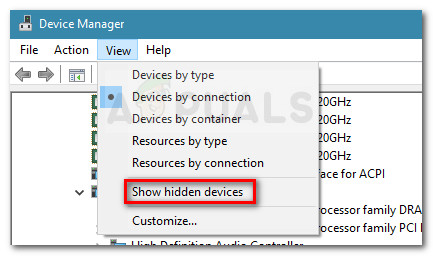
- Kattintson a jobb gombbal minden megjelenő rejtett eszközre, és válassza a lehetőséget Illesztőprogram frissítése . Ezután a következő képernyőn kattintson a gombra Automatikusan keressen frissített illesztőprogramot .
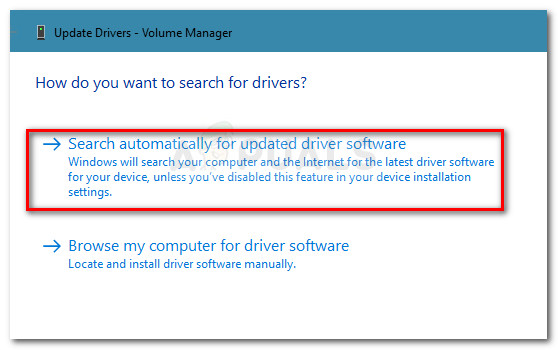
- Miután minden rejtett illesztőprogram frissült, indítsa újra a számítógépet, és a következő indításkor ellenőrizze, hogy a probléma megoldódott-e.
Ha továbbra is ugyanazt a viselkedést tapasztalja, folytassa az alábbi következő módszerrel.
2. módszer: A kondenzátorok leeresztése
Egy másik népszerű javítás (de ideiglenes is) a tartsa lenyomva a bekapcsológombot 30 másodpercig miután leállította a gépét. Ez annak érdekében történik, hogy lemerítsék a teljesítmény-kondenzátorokat, és eldobják az áramot, amelyet jelenleg tartanak.
Függetlenül attól, hogy a probléma szoftveres vagy hardveres, a probléma valószínűleg rövid időn belül visszatér. Ha úgy dönt, hogy ragaszkodik ehhez a módszerhez, előfordulhat, hogy naponta többször meg kell ismételnie ezt az eljárást.
Ha ez a módszer nem volt hatékony, vagy állandóbb megoldást keres, folytassa a következő módszerrel.
3. módszer: A BIOS frissítése a legújabb verzióra
Néhány felhasználó felfedezte, hogy az USB-probléma automatikusan megoldódik, ha frissít a BIOS legfrissebb verziójára. Ezenkívül a felhasználóknak, akik már a legfrissebb BIOS-verziót használták, sikerült megoldaniuk a problémát azáltal, hogy ideiglenesen egy régebbi BIOS-verzióra váltottak, majd frissítettek a legfrissebbre.
Ha fél a BIOS-verzióval való összekeveredéstől, ne legyen. A Lenovo rendkívül megkönnyíti a BIOS frissítését vagy csökkentését. Kövesse az alábbi útmutatót a Lenovo Yoga 3 USB-problémájának megoldásához a BIOS-verzió frissítésével vagy leminősítésével:
- Látogassa meg ezt a linket ( itt ), és töltse le a BIOS Update futtatható fájlt a Letöltés szakaszból. Győződjön meg róla, hogy pontosan ezt a modellt használja. Ha a modellje eltér, írja be a sorozatszámot a keresőmezőbe, és töltse le a módhoz társított szükséges BIOS-frissítést.
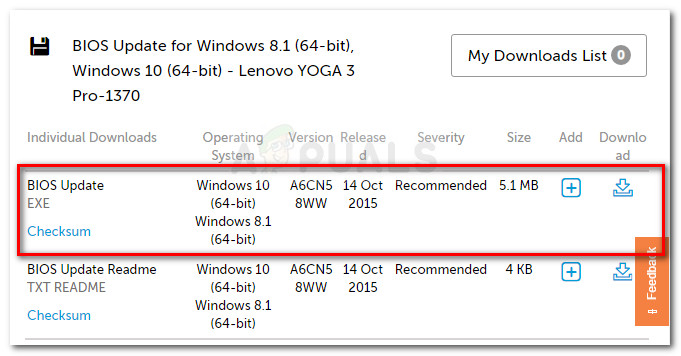 Jegyzet: Ha már rendelkezik a legújabb verzióval, akkor először válasszon régebbi verziót.
Jegyzet: Ha már rendelkezik a legújabb verzióval, akkor először válasszon régebbi verziót. - A futtatható fájl megnyitása előtt ellenőrizze, hogy a hálózati adapter megfelelően van-e csatlakoztatva. A BIOS frissítési folyamata során bekövetkező bármilyen megszakítás károsíthatja a gépet.
- Kattintson duplán a futtatható fájlra, és válassza a lehetőséget Rendben . Rövid időn belül a számítógép automatikusan újraindul, és villogni kezd az új BIOS verzió. Mondanom sem kell, hogy ebben a szakaszban nem szabad kikapcsolnia a számítógépet.
- A folyamat befejezése után a számítógép újraindul, és a módosítások életbe lépnek. Ellenőrizze, hogy a probléma megoldódott-e, ellenőrizve, hogy működnek-e az USB-portok.
Ha ez nem oldotta meg a problémáját, folytassa az alábbi következő módszerrel.
4. módszer: Az USB Root Hub (xHCl) aktiválása
Mint egyes felhasználók beszámoltak róla, egy Windows 10 biztonsági frissítés letiltja a USB Root Hub (xHCl), ami miatt az összes USB 3.0 port nem működik.
Szerencsére a megoldás olyan egyszerű, mint az Eszközkezelő újbóli aktiválása USB Root Hub (xHCl). Ennek elégnek kell lennie ahhoz, hogy visszaállítsa a gép USB-portjait az alapértelmezett viselkedésre. Itt van egy rövid útmutató ennek megvalósításához:
- nyomja meg Windows billentyű + R a Run ablak megnyitásához. Ezután írja be a következőt: devmgmt.msc ”És eltalálta Belép az Eszközkezelő megnyitásához.
- Az Eszközkezelőben bontsa ki a Univerzális soros busz vezérlők legördülő menü.
- Kattintson a jobb gombbal a gombra USB Root Hub (xHCl) és válaszd Engedélyezze eszköz.
- Indítsa újra a számítógépet, és nézze meg, hogy a probléma megoldódott-e.
Ha az USB-portok továbbra sem reagálnak, folytassa az alábbi módszerrel.
5. módszer: A hardver ellenőrzése
Ez a bizonyos modell olyan tervezési hibáról ismert, amely oda vezethet, hogy az USB nem működik + az akkumulátor lemerülése és töltési problémák. Ha a fenti módszerek nem tették lehetővé az USB-portok normál működésének helyreállítását, érdemes megvizsgálnia a hardvert.
Ahogyan sok felhasználó beszámol, nagy az esélye annak, hogy az adapter hibásan működik, és ez okozza a problémát. Ha ez igaz, akkor teljesen lehetséges, hogy ez ártott az alaplapjának. Ha saját maga nem rendelkezik készségekkel, vigye el a számítógépet szakemberhez, hogy megnézze, a probléma hardverproblémához kapcsolódik-e.
5 perc olvasás
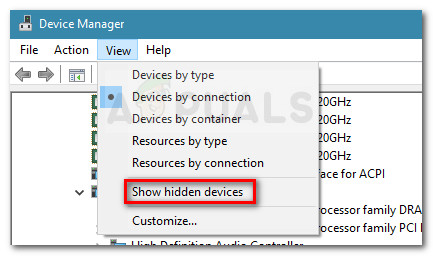
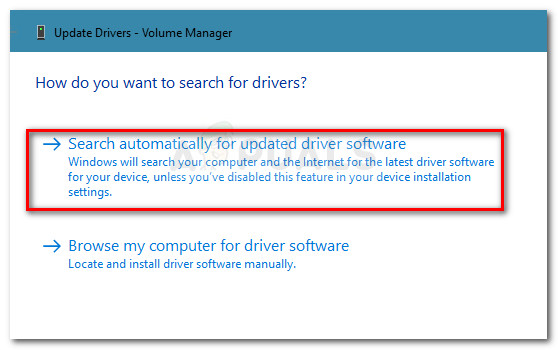
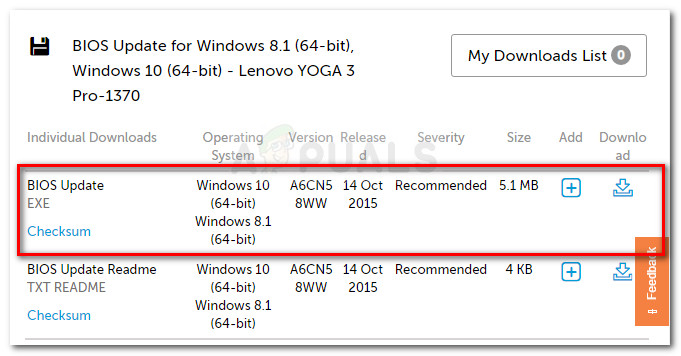 Jegyzet: Ha már rendelkezik a legújabb verzióval, akkor először válasszon régebbi verziót.
Jegyzet: Ha már rendelkezik a legújabb verzióval, akkor először válasszon régebbi verziót.






















